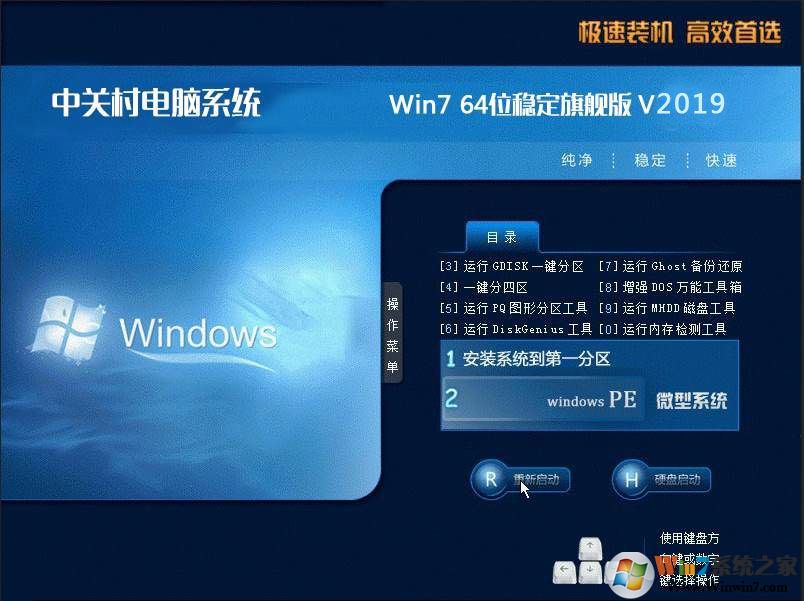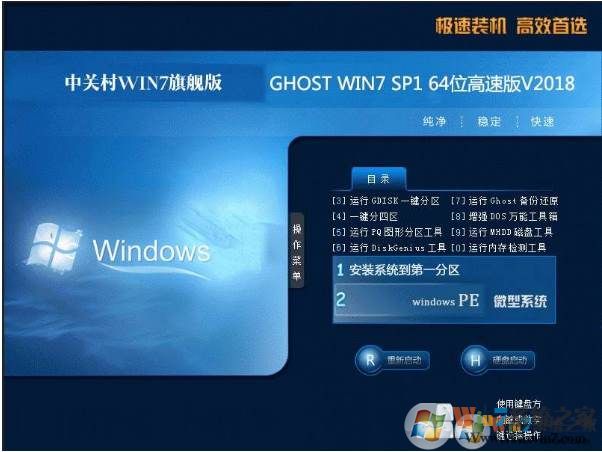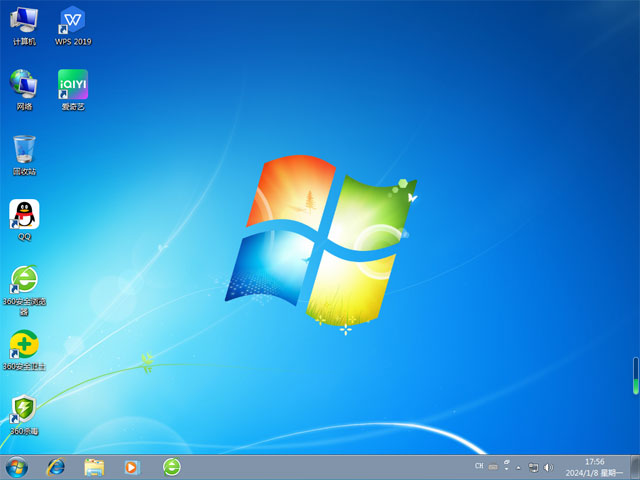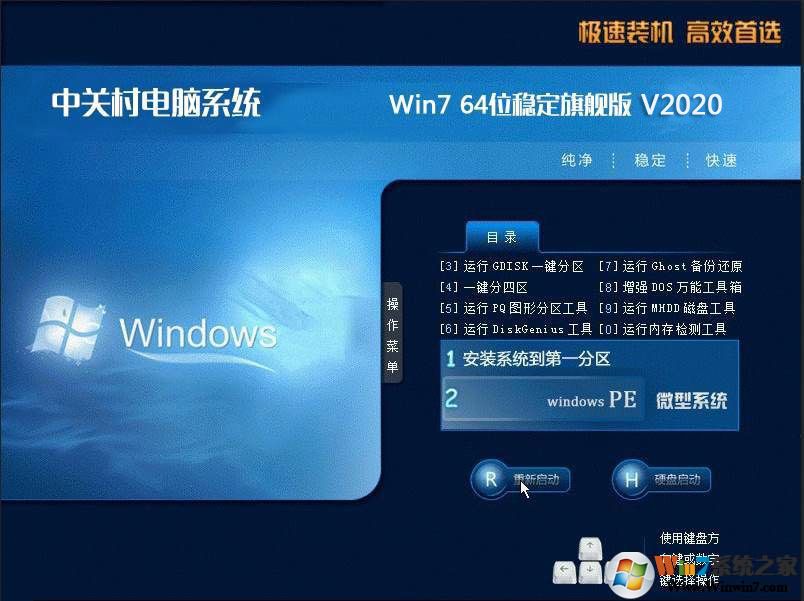
中关村电脑系统图示1

中关村电脑系统图示2

主要更新如下:
1、电脑安全漏洞补丁更新至2020年3月,包含Windows和Office所有重要更新和安全更新。
2、万能驱动采用体积不大,但是稳定的V7.23版本;
3、更新Microsoft Visual C++ 2017 X64 X86运行库,某些软件必备的运行库;
4、更新DirectX 9.0c 2018,更好的支持大型3D游戏;
5、更新数款硬件驱动支持,更新对H110,B150,B250,Z270300系列等主板的支持;
6、更新Adobe Flash Player 至29.0最更正式版
7、支持USB3.0/USB3.1,添加intel 6、7、8、9代平台支持!
8、更新-针对目前主流软件运行环境更多细节方面的优化。
9、针对吃鸡类游戏在电脑性能发挥及网络延迟方面进行优化。
系统特点:
1、安装维护方便快速
* 全自动无人值守安装,采用万能GHOST技术,安装系统过程只需5-8分钟,完全适应各种新旧PC。
* 集成常见硬件驱动,智能识别+预解压技术,99%的硬件可以快速自动安装相应的驱动。
* 支持SATA/AHCI/RAID硬盘模式,支持WINDOWS下安装,支持PE下安装。
* 自带Win7PE微型操作系统和常用分区工具、维护工具,密码破解等,装机维护一盘搞定
* 集成了SATA/RAID/SCSI驱动,支持H61,H81,H110,B250,B270等新老主板
2、运行稳定,兼容性好
* 使用WIN7 64位旗舰版 SP1简体中文版做为源安装盘,通过正版验证,集成了最新安全补丁。
* 自动安装AMD/Intel多核CPU驱动和优化程序,发挥新平台的最大性能。
* 完美解决银行网银,政府网站浏览器不兼容的问题。
3、预先优化与更新
* 集成DX最新版,MSJAVA虚拟机,VB/VC常用运行库,MSXML4SP2,microsoft update控件和WGA认证。
* 已经破解UXTHEME支持非官方主题。
* 系统仅做适当精简和优化,在追求速度的基础上充分保留原版性能及兼容性。
* 集成最常用的办公,娱乐,维护和美化工具,常用软件一站到位。
* 我的文档、收藏夹已移动到D盘,免去重装系统前的资料备份。
4、智能与自动技术
* 智能检测笔记本:如果是笔记本则自动关闭小键盘并打开无线及VPN服务。
* 自动杀毒:安装过程自动删除各分区下的autorun病毒。
* 智能分辨率设置:安装过程可选择几种常见的分辨率,第一次进入桌面分辨率已设置好。
* 自动清除启动项:显卡启动项,声卡启动项只运行一次,第二次重启即可清除。
常用软件:
1、MicroSoft Office 2007完美三合一版本(WORD,EXCEL,PPT)
2、WinRAR 5.51中文破解版,最好用的解压缩软件
3、adobe Flash Player 32.0.0.335正式版 看视频必备
4、酷我音乐2020正式VIP破解版,可下载高品质音乐
5、360安全软件套装
6、QQ 9.2.3官方正式版
7、搜狗拼音2020绿色去广告版。
8、极速迅雷2020尊贵版
安装教程:
在安装系统前,请注意备份C盘上的重要数据,系统重装会重置C盘,建议提前转移个人资料并备份硬件驱动。下面推荐三种安装系统的方式,用户根据自己的情况选择方法安装。
1、硬盘安装(无光盘、U盘,推荐)详见:《如何从硬盘安装win7》
将下载的ISO系统镜像文件解压到除系统盘(默认C盘)外的其他盘根目录,例:(D:\),右键以管理员身份运行“安装系统.exe”;

选择列表中的系统盘(默认C盘),选择“WIN7SP1.GHO”映像文件,点击执行。会提示是否重启,点击是,系统将自动安装。

2、U盘安装(有U盘)
下载U盘启动盘制作工具(推荐U精灵),插入U盘,一键制作USB启动盘,将下载的系统复制到已制作启动完成的U盘里,重启电脑,设置U盘为第一启动项,启动进入PE,运行桌面上的“PE一键装机”,即可启动GHOST32进行镜像安装。
详见:《怎么用u盘安装win7系统》注意:
如果是100或200系列主板尽量在安装系统时使用U盘启动盘安装系统,勾选注入USB3.0驱动选项,这样可以避免安装系统后USB键盘鼠标不能用的况,如下图

系统信息:
GWIN7_SP1_X64_QJB_New.iso
大小: 4316219392 字节
MD5: 109B6EAC10549BD64061485B67801C2A
SHA1: B6BDA73B5F815BC8DE0D02B4C647DBCA98583BBC
CRC32: E4C9A25C